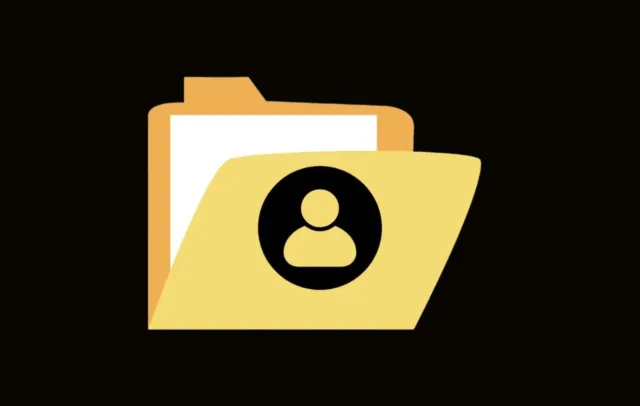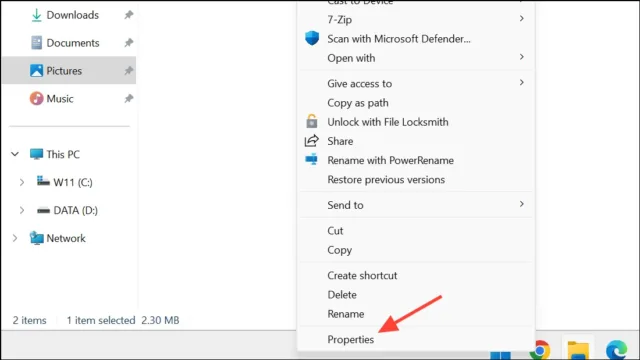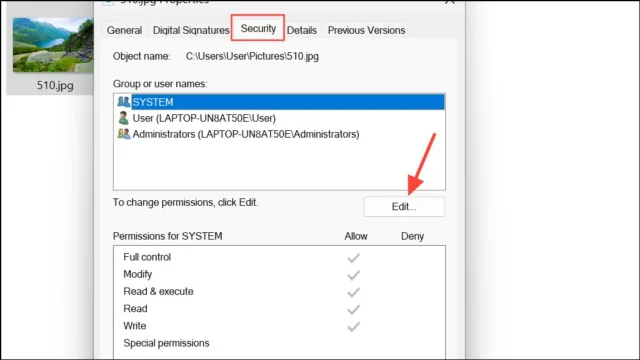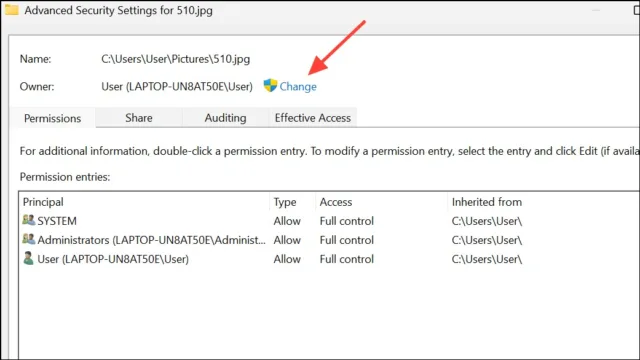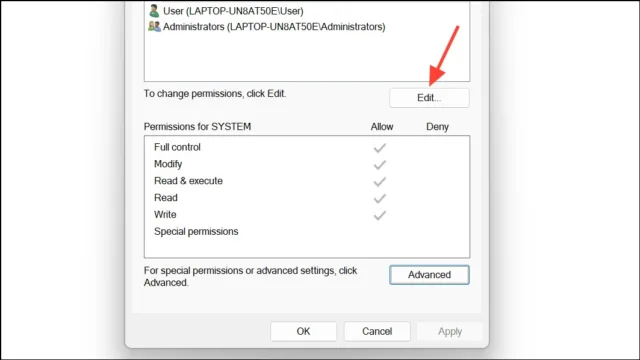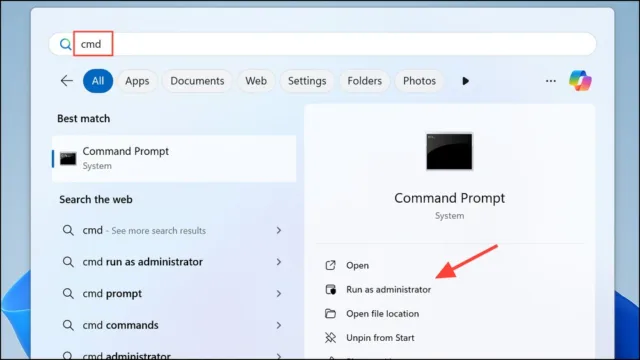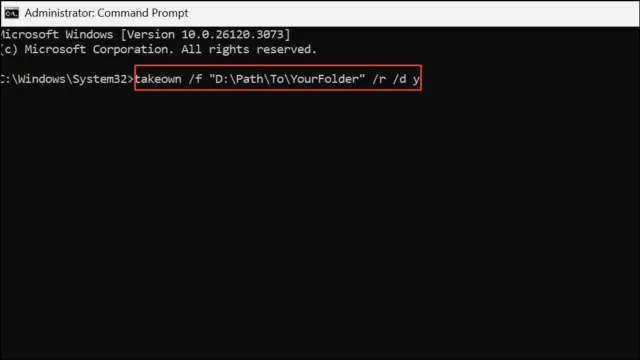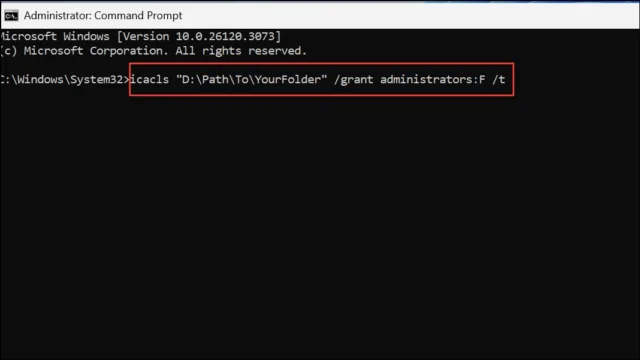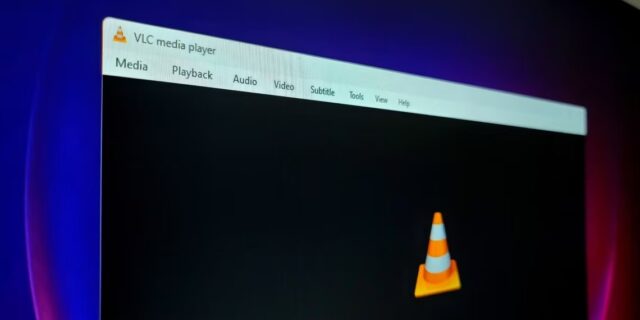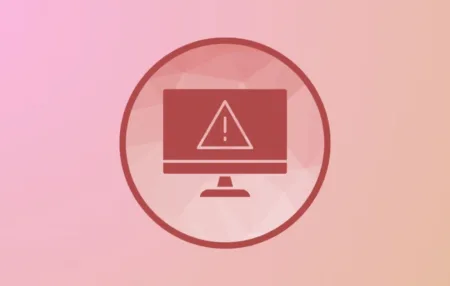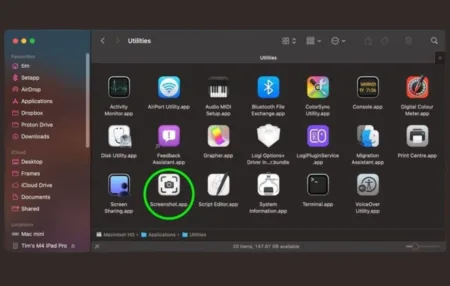خطاهای مربوط به مجوز دسترسی اغلب باعث مسدود شدن دسترسی به فایلها و پوشهها میشوند، بهویژه زمانی که هارددیسکها را بین سیستمهای مختلف جابجا میکنید یا با فایلهایی سروکار دارید که توسط کاربران دیگر ایجاد شدهاند. تغییر مالکیت در ویندوز ۱۱ یک راهحل مستقیم برای این مشکل فراهم میکند و به شما اجازه میدهد مالکیت فایل یا پوشه را به حساب کاربری خود اختصاص دهید تا بتوانید مجوزها را تنظیم، فایل را حذف یا ویرایش کنید.
تغییر مالکیت از طریق File Explorer
مرحله ۱: File Explorer را باز کرده و به پوشه یا فایلی که میخواهید کنترل آن را در اختیار بگیرید بروید. روی آن راستکلیک کرده و گزینهی Properties را از منو انتخاب کنید. این کار پنجرهای با چندین تب را باز میکند.
مرحله ۲: روی تب «Security» کلیک کنید. در اینجا، فهرستی از کاربران و گروههایی که دسترسی به فایل یا پوشه دارند نمایش داده میشود. اگر فقط نیاز به تغییر سطح دسترسی برای مالک فعلی دارید، میتوانید از دکمه «Edit» استفاده کنید. اما اگر تغییرات اعمال نمیشوند یا با پیام «عدم دسترسی» مواجه میشوید، باید مالکیت فایل یا پوشه را تغییر دهید.
مرحله ۳: روی دکمه «Advanced» کلیک کنید. در بالای پنجره جدید، نام مالک فعلی را مشاهده خواهید کرد. روی لینک «Change» کنار نام مالک کلیک کنید.
مرحله ۴: در پنجره «Select User or Group»، نام کاربری ویندوز خود را در کادر «Enter the object name to select» وارد کنید، سپس روی «Check Names» کلیک کنید تا نام تأیید شود. اگر از نام دقیق کاربری خود مطمئن نیستید، روی «Advanced» کلیک کرده و سپس «Find Now» را بزنید تا همه حسابهای کاربری نمایش داده شوند. حساب خود را انتخاب کرده و روی «OK» کلیک کنید.
مرحله ۵: پس از تأیید حساب خود به عنوان مالک جدید، به پنجره تنظیمات پیشرفته امنیتی (Advanced Security Settings) بازمیگردید. اگر میخواهید مالکیت تمام فایلها و زیرپوشههای داخل پوشه انتخاب شده را هم به خود اختصاص دهید، گزینه «Replace owner on subcontainers and objects» را فعال کنید. سپس روی «OK» کلیک کنید تا تغییرات اعمال شود.
مرحله ۶: حالا در پنجره Properties میتوانید مجوزها را به دلخواه تغییر دهید. زیر تب Security روی «Edit» کلیک کنید، حساب کاربری خود را انتخاب کنید و مجوز «Full Control» یا سایر دسترسیهای لازم را علامت بزنید. سپس روی «Apply» و «OK» کلیک کنید تا کار تمام شود.
تغییر مالکیت با استفاده از ابزارهای خط فرمان
برای کاربران حرفهای یا زمانی که با تعداد زیادی فایل بهطور همزمان کار میکنید، استفاده از ابزارهای خط فرمان گزینهای سریعتر است. این روش بهویژه برای درایوهای خارجی یا پوشههایی با مشکلات پیچیده مجوزها مفید است.
مرحله ۱: خط فرمان (Command Prompt) را با دسترسی ادمین باز کنید. برای این کار میتوانید در منوی استارت عبارت cmd را تایپ کنید، سپس روی Command Prompt راستکلیک کرده و گزینه «Run as administrator» را انتخاب کنید.
مرحله ۲: از دستور takeown برای گرفتن مالکیت استفاده کنید. به عنوان مثال، برای گرفتن مالکیت یک پوشه و تمام محتویات آن، دستور زیر را وارد کنید:
takeown /f "D:\Path\To\YourFolder" /r /d yاین دستور مالکیت پوشه مشخصشده و همه فایلها و زیرپوشههای داخل آن را به کاربر فعلی اختصاص میدهد.
این دستور مالکیت پوشه مشخصشده و تمام زیرمجموعههای آن را بهصورت بازگشتی به حساب کاربری شما اختصاص میدهد.
مرحله ۳: با استفاده از دستور icacls به گروه Administrators دسترسی کامل (Full Control) بدهید:
icacls "D:\Path\To\YourFolder" /grant administrators:F /tاین دستور اجازهی کامل را به گروه مدیران روی پوشه و همه فایلها و پوشههای فرعی میدهد.
این مرحله تضمین میکند که شما دسترسی کامل به پوشه و محتویات آن داشته باشید.
تنظیم دسترسی برای درایوهای خارجی و پوشههای کاربری
وقتی درایوهای خارجی را از سیستم دیگری وصل میکنید یا میخواهید به پوشههای کاربری در نصب ویندوز دیگر دسترسی پیدا کنید، ممکن است با درخواست اجازه یا دسترسی رد شده مواجه شوید. برای سادهسازی دسترسی در این موارد میتوانید:
- فایل اکسپلورر را بهصورت مدیر اجرا کنید؛ برای این کار روی آیکون آن کلیک راست کرده و گزینه Run as administrator را انتخاب کنید.
- حساب کاربری مخفی مدیر (Administrator) را با اجرای دستور زیر در Command Prompt فعال کنید و سپس با این حساب وارد شوید:
net user administrator /active:yes- روی درایو کلیک راست کرده، به بخش Properties بروید، تب Security را انتخاب کنید و حساب کاربری خود یا گروه Administrators را با دسترسی Full Control اضافه کنید.
- تنظیمات کنترل حساب کاربری (UAC) را از طریق Control Panel تغییر دهید تا کمتر درخواست اجازه دهد، اما توجه داشته باشید این کار امنیت سیستم را کاهش میدهد.
- اگر مشکلات دسترسی در درایوهای خارجی پایدار بود، ممکن است لازم باشد مالکیت کل درایو را به خودتان منتقل کنید؛ اما از انجام این کار روی درایوهای سیستمی (مثل C:) خودداری کنید، چون میتواند عملکرد ویندوز را مختل کند.
نکات مهم و بهترین روشها
تغییر مالکیت به شما اجازه میدهد مجوزها را تغییر داده و به فایلها دسترسی داشته باشید، اما این کار برخی مکانیزمهای امنیتی پیشفرض را دور میزند. از گرفتن مالکیت روی پوشههای مهم سیستم (مثل C:\Windows یا C:\Program Files) مگر در موارد ضروری جداً خودداری کنید، چون ممکن است باعث ناپایداری سیستم، اختلال در نرمافزارها یا خرابی امکاناتی مثل سطل بازیافت شود. همیشه قبل از انجام تغییرات گسترده، یک نقطه بازیابی سیستم (System Restore Point) بسازید.
اگر با فایلهایی که مالک نامعلومی دارند یا مجوزهای مربوط به حسابهای کاربری قدیمی (مثلاً S-1-5-…) مواجه شدید، مالکیت را به حساب کاربری فعلی خود منتقل کرده و ورودیهای قدیمی را حذف کنید تا دوباره به فایلها دسترسی پیدا کنید.
انتقال مالکیت در ویندوز ۱۱ مشکلات دسترسی سرسخت را برطرف کرده، امکان تنظیم مجوزهای جدید را میدهد و مدیریت فایلها را آسانتر میکند — فقط مراقب فایلهای سیستمی باشید و قبل از تغییرات بزرگ از دادههای مهم پشتیبان تهیه کنید.